windows10账号登录一直转圈怎么办 Win10 Microsoft账户登录转圈怎么办
windows10账号登录一直转圈怎么办,近年来Windows 10系统逐渐取代了老旧的Windows 7和Windows 8系统,成为主流的操作系统之一。不过随着越来越多的用户登录Microsoft账户登录后,遇到了一些困扰,最常见的就是账号登录一直转圈问题。这种状况在使用Microsoft应用商店、OneDrive等服务时尤为明显,用户们往往感到十分烦恼。那么面对这种情况,应该如何解决呢?下面就让我们一起来探究一下。
解决方法:
1、在win10左下角的搜索功能里搜索控制面板,直接点击打开。
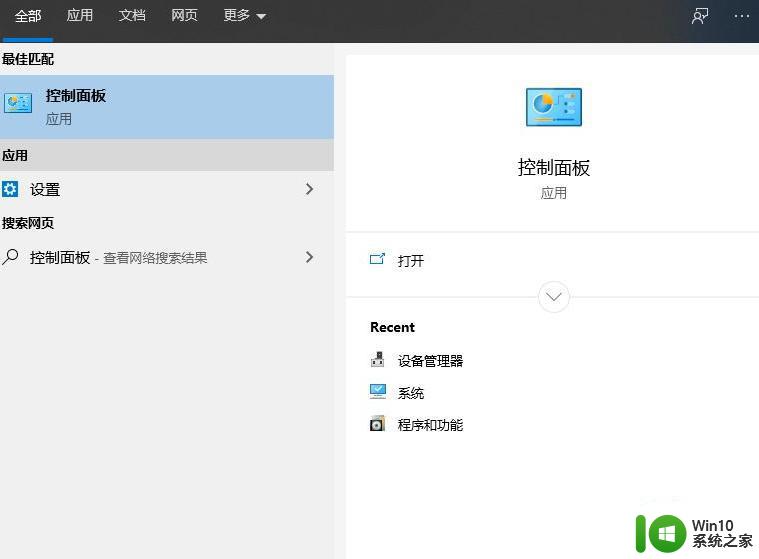
2、之后直接打开控制面板,在右上角的查看方式里面选择小图标。
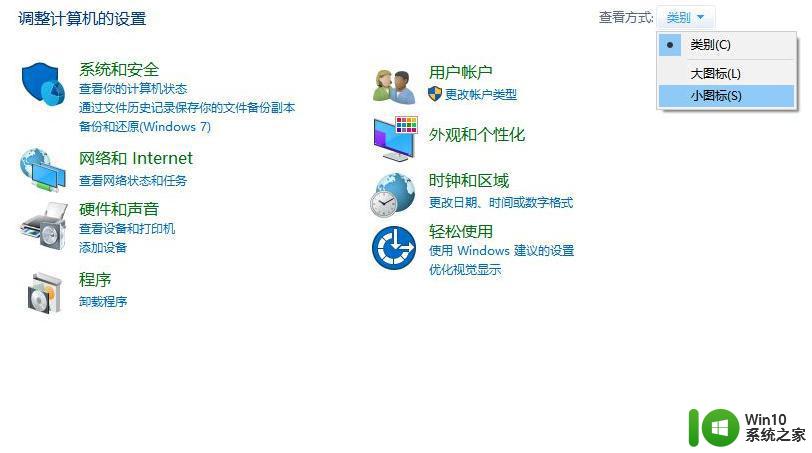
3、在图标缩小以后,会出现一个网络和共享中心功能,点击这个功能。
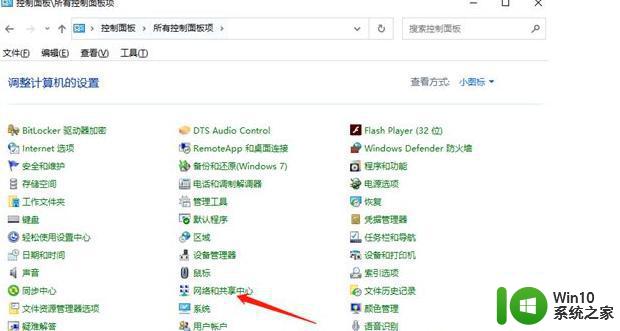
4、进入页面以后选择左侧的更改适配器设置。
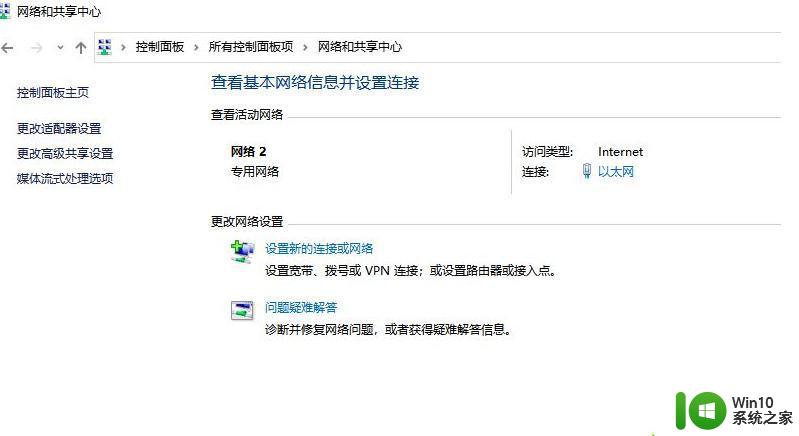
5、右键点击正在使用的网络,选择属性。
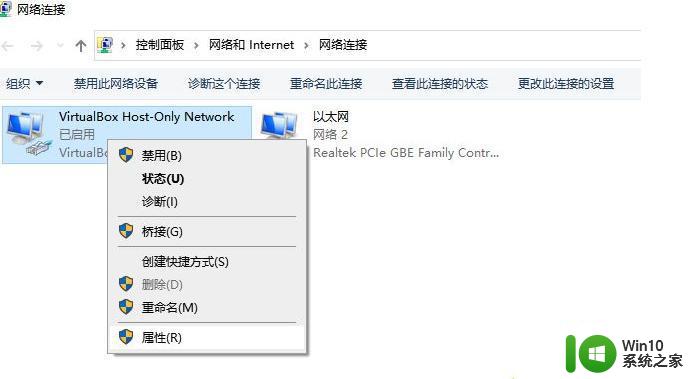
6、选中新页面中的Internet 协议版本4 (TCP/IPv4)。
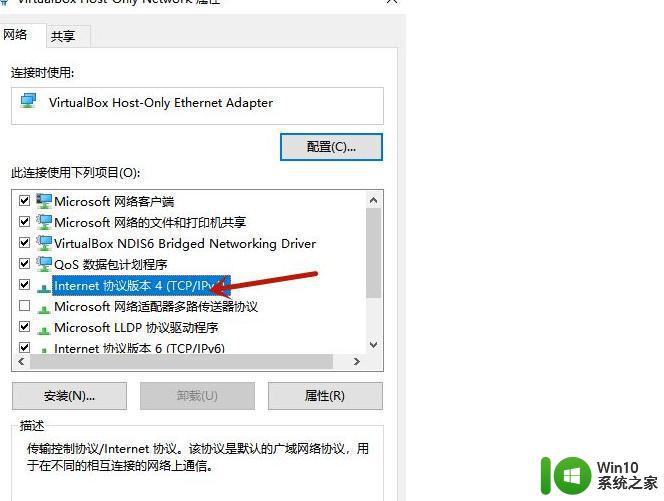
7、点击属性按钮,在新页面中将首选dns改为4.2.2.1.备用dns改为4.2.2.2。
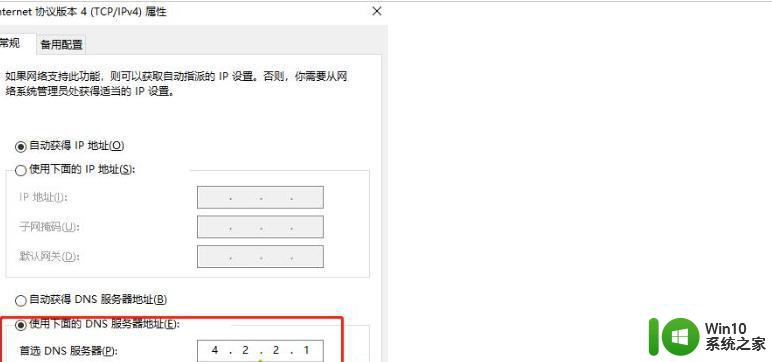
8、之后就可以正常登录。
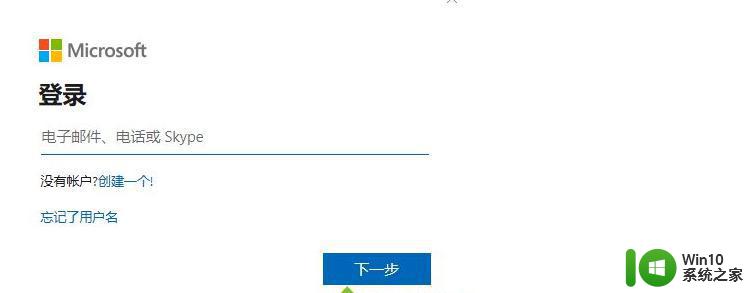
Windows 10账号登录一直转圈可能是由于网络不稳定或电脑系统问题所致。我们可以通过检查网络连接、更新系统补丁、清除缓存等方法来解决这个问题。同时,也可以考虑使用本地账户登录或者重置Microsoft账户密码等方式来解决登录问题。希望这些方法能帮助大家顺利登录Windows 10。
windows10账号登录一直转圈怎么办 Win10 Microsoft账户登录转圈怎么办相关教程
- win10微软登录界面一直转圈圈如何解决 win10微软账号登录一直转圈怎么办
- win10登陆账号一直转圈处理方法 win10账号登录转圈无响应怎么办
- win10 20h2微软账户登录失败怎么办 win10 20h2登录微软账户一直转圈无法登录怎么解决
- 登录win10的microsoft一直转圈简单解决方法 win10登录microsoft账号转圈怎么办
- 登录微软帐号一直转圈的解决方法 微软账户登录不上进不了Win10系统怎么办
- win10账户登录一直请稍等 win10 microsoft账户登录一直请稍等怎么解决
- win10商店登录界面一直显示加载,无法登录怎么办 如何解决win10微软商店登录页面无法加载或一直转圈的问题
- 新装win10现在卡登录界面转圈圈怎么办 Win10登录界面转圈圈卡顿解决方法
- win10登录不上xbox账户的解决方法 Win10 Xbox登录账户转圈解决方法
- win10登录密码后一直转圈解决方法 win10开机密码输入正确后一直转圈怎么办
- win10输入登录密码后一直在转圈无法进入系统怎么办 如何解决win10输入开机密码后一直在转圈的问题
- win10开机密码一直转圈处理方法 win10输入密码后转圈很久无法登录怎么办
- 蜘蛛侠:暗影之网win10无法运行解决方法 蜘蛛侠暗影之网win10闪退解决方法
- win10玩只狼:影逝二度游戏卡顿什么原因 win10玩只狼:影逝二度游戏卡顿的处理方法 win10只狼影逝二度游戏卡顿解决方法
- 《极品飞车13:变速》win10无法启动解决方法 极品飞车13变速win10闪退解决方法
- win10桌面图标设置没有权限访问如何处理 Win10桌面图标权限访问被拒绝怎么办
win10系统教程推荐
- 1 蜘蛛侠:暗影之网win10无法运行解决方法 蜘蛛侠暗影之网win10闪退解决方法
- 2 win10桌面图标设置没有权限访问如何处理 Win10桌面图标权限访问被拒绝怎么办
- 3 win10关闭个人信息收集的最佳方法 如何在win10中关闭个人信息收集
- 4 英雄联盟win10无法初始化图像设备怎么办 英雄联盟win10启动黑屏怎么解决
- 5 win10需要来自system权限才能删除解决方法 Win10删除文件需要管理员权限解决方法
- 6 win10电脑查看激活密码的快捷方法 win10电脑激活密码查看方法
- 7 win10平板模式怎么切换电脑模式快捷键 win10平板模式如何切换至电脑模式
- 8 win10 usb无法识别鼠标无法操作如何修复 Win10 USB接口无法识别鼠标怎么办
- 9 笔记本电脑win10更新后开机黑屏很久才有画面如何修复 win10更新后笔记本电脑开机黑屏怎么办
- 10 电脑w10设备管理器里没有蓝牙怎么办 电脑w10蓝牙设备管理器找不到
win10系统推荐
- 1 萝卜家园ghost win10 32位安装稳定版下载v2023.12
- 2 电脑公司ghost win10 64位专业免激活版v2023.12
- 3 番茄家园ghost win10 32位旗舰破解版v2023.12
- 4 索尼笔记本ghost win10 64位原版正式版v2023.12
- 5 系统之家ghost win10 64位u盘家庭版v2023.12
- 6 电脑公司ghost win10 64位官方破解版v2023.12
- 7 系统之家windows10 64位原版安装版v2023.12
- 8 深度技术ghost win10 64位极速稳定版v2023.12
- 9 雨林木风ghost win10 64位专业旗舰版v2023.12
- 10 电脑公司ghost win10 32位正式装机版v2023.12